
こんにちは、立花です。
今回は『明星食品』さんの鶏南蛮そばをご紹介。
(評判屋)重ねだし鶏南蛮そばの概要
 |
メーカー | 明星食品 |
| 発売日 | 2013年11月 ※2019年リニューアル |
|
| 内容量 | 71g | |
| エネルギー量 | 322kcal | |
| 塩分相当量 | 3.1g | |
| 調理方法 | 熱湯 3分 (湯量)約300ml | |
| 購入価格 | 117円 |
特徴
『評判屋』シリーズは、日清食品が展開する”減塩”商品で50代~の健康が気になる世代がターゲットになっています。
塩分25%カットで塩分相当量:3.1g。
カップ麺の中では少なめですが、一日の推奨摂取量から考えるとまだまだ多いです。
ただし、麺とかやくで 0.8g・スープが 2.3gとなっていますので、スープを全部飲まなければかなり抑えることができます。

ターゲットは50代~ですが、
日頃から塩分量が気になっている若い世代にもオススメです!
内容物・かやく

ネギ入りの粉末スープと鶏だんご?が入っています。
かやくは少し寂しいですね。
(評判屋)重ねだし鶏南蛮そばの味・総評

蓋を開けると、まず蕎麦のいい匂いがします。
減塩だけあって、スープは塩辛くはなく、しっかり出汁の味がします。香辛料も程よく効いています。
麺はノンフライ麺ではないようなので、苦手な方はお気をつけください。
しっかり”カップ麺”の麺で、ストレートではないです。食感は少しぽそぽそしていました。
かやくはさらにぽそぽそしています。

減塩製品なので少し物足りなさはありますが、麺・スープは美味しかった!
ただ、かやく(鶏だんご)が個人的に好みではなかったです。
油揚げや牛しぐれをトッピングすると美味しいと思います。

こんにちは、立花です。
今回は『寿がきや』さんの岐阜タンメンをご紹介。
(寿がきや)岐阜タンメンの概要
 |
メーカー | 寿がきや |
| 発売日 | 2021年3月 | |
| 内容量 | 119g | |
| エネルギー量 | 357kcal | |
| 塩分相当量 | 8.2g | |
| 調理方法 | 熱湯 4分 (湯量)約450ml | |
| 購入価格 | 257円 |
特徴
パッケージにもある通り、平打ち細麺とにんにくスープの相性が抜群です。
麺はノンフライ麺なので脂質が少なくヘルシーな仕上がり。

『寿がきや』さんは、1962年に日本ではじめてスープの粉末化に成功し、家庭用中華スープを発売しました。
鍋用の出汁や調味料も多く開発しており、スープ類の扱いを得意とのことなのでこれは期待できるかも!
内容物・かやく

かやく(キャベツ)、粉末スープ、辛味あんが入っています。
かやくは少し寂しいですね。
麺はすごく細く見えますが、出来上がるとそこそこの太さに戻ります。
岐阜タンメンの味・総評

蓋を開けると、にんにくの匂いがすごい!美味しそう!
『辛味あん』はお好みで調節してください。
入れなくてもいいかもしれませんが、入れたほうがコクがでて美味しいです。
辛いのが苦手でなければ、入れた方が絶対美味しい。

豚ガラスープも美味しいですが、少し塩見が強いです。塩分量8.2gなので、飲み干さない方がいいかも…。
想像よりにんにくが強いので、お休みの前日に食べることをオススメします。
先日10年近く愛用してきたデスクトップPCを新しく買い替えまして。
新しくノートパソコンも購入し作業端末が3台に増えたので、併せてNAS(ナス)も導入してみました。
NAS(ナス)とは?正式名称は「Network Attached Storage」といい、ネットワーク経由で接続で使用できるHDDです。 通常の外付けHDDは1台のPCのにしか接続できず、複数の端末間でファイルを共有するには向いていません。 一方NASはネットワークを介してHDDに接続するため、複数の端末でデータを共有・同時利用することができます。 また、クラウドストレージのように出張先から資料を利用したり、撮影した写真をすぐに転送することもできます。 |
今回はNASの設置~設定・実稼働までを紹介していきますので、最後までお付き合いいただけると幸いです!
購入~設置
スペック
今回購入したNASはこちらです。

| メーカー | BUFFALO(バッファロー) |
| 型式 | リンクステーション LS220D0202N |
| 搭載ドライブ | 1TB ×2 |
| RAID 0(分割保存) | 対応 |
| RAID 1(ミラーリング) | 対応 |
| 購入先 | 楽天市場 |
開封 / 付属品
- 本体
- 取り扱い説明書
- 電源コード
- LANケーブル

LANケーブルは3mなので、設置位置によっては予め長いものを買っておいた方が良いかもしれません。
LANポートを1つ使うことになるので、私はハブも一緒に買いました。
※コンセントも1つ使用します。
LAN・電源を全て繋いだら、本体背面の電源をONにして5分程待ちます。
(電源ランプが点滅しなくなったらOKです。)
インストール / 設定
まずパソコンにドライバーをインストールします。
ブラウザを起動し「https://d.buffalo.jp/ls220D」にアクセスします。
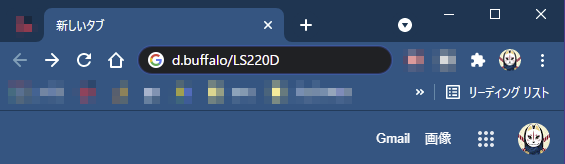
バッファロー公式サイト(地域選択画面)が表示されるので、お住まいの地域を選択して進みます。
ダウンロードできるファイルの一覧から、使用しているOSの『NAS Navigator2』をダウンロードしてください。
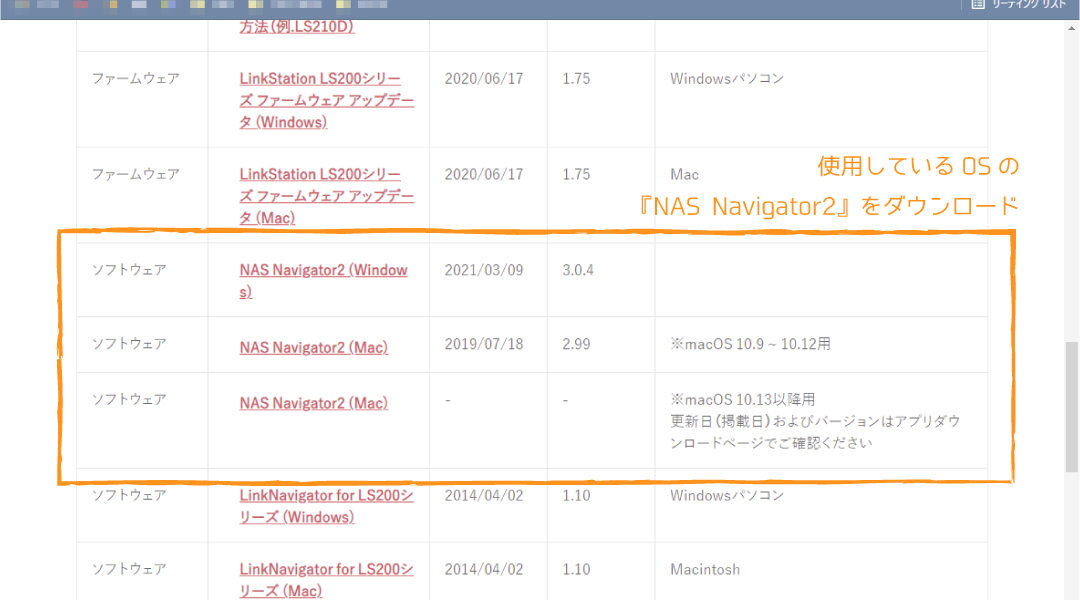
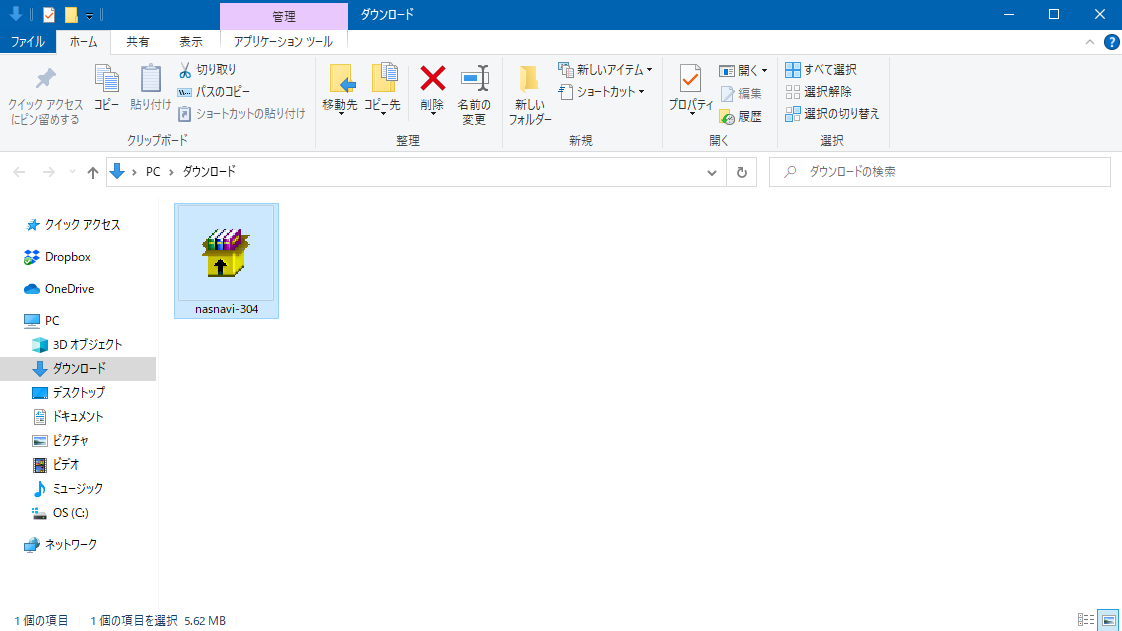
ダウンロードしたファイルを解凍・インストールします。
※アカウント制御画面が表示された場合は『はい』を選択してください。
(管理者アカウントでない場合はインストールできない可能性があります。)
インストールした『NAS Navigator』を起動すると、現在接続されているNASの一覧が表示されますので、先程設置したNASを選択。
右クリックメニューから『Web設定画面』を開いてください。
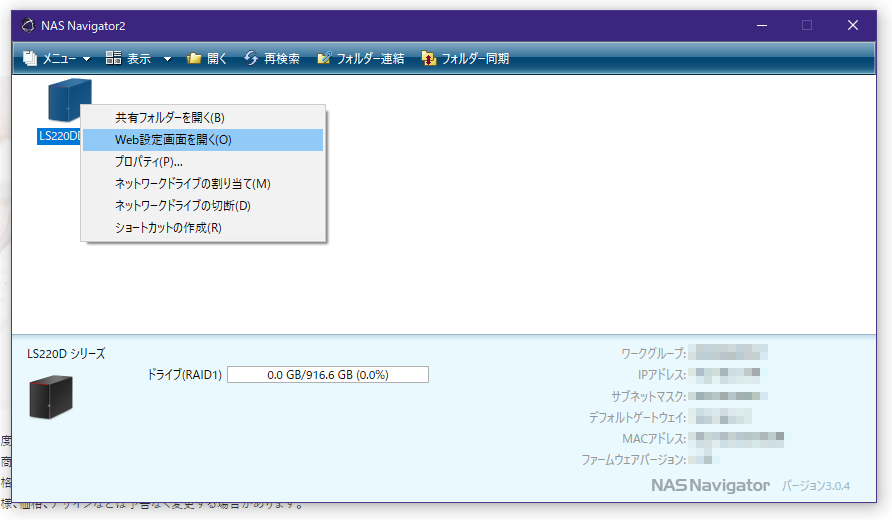
初期設定画面が表示されるので、パスワードを設定してください。
▲注意:パスワードは必ず『取り扱い説明書』内の所定の欄に控えておいてください
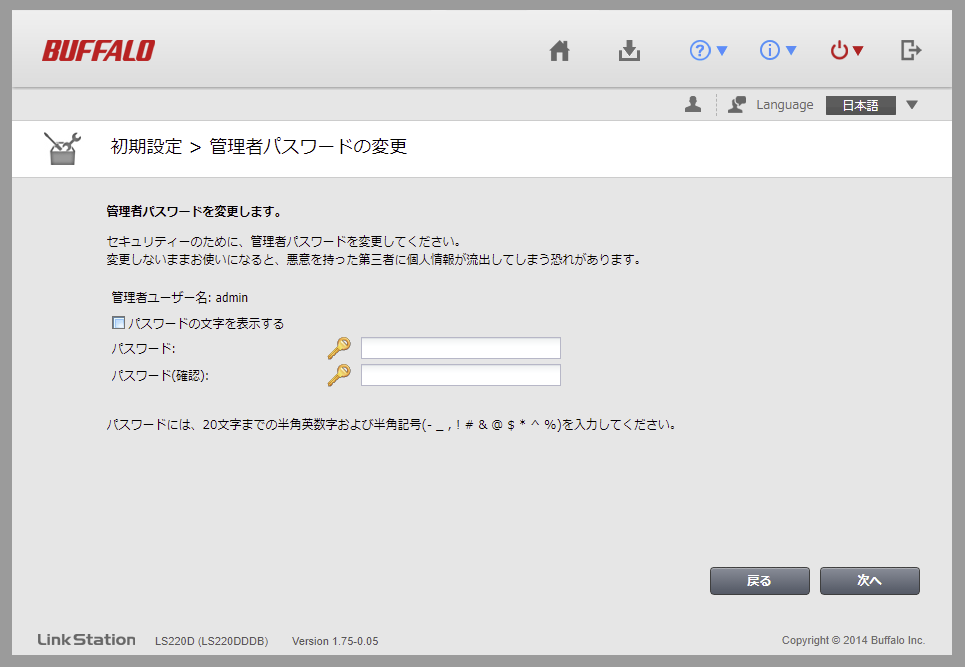
以上で使用に必要な設定が終わり、NAS内のフォルダが開けるようになりました。
初回のみフォルダへのアクセスにログインを求められますので、設定したユーザー名(初期設定時はadmin)とパスワードを入力してください。
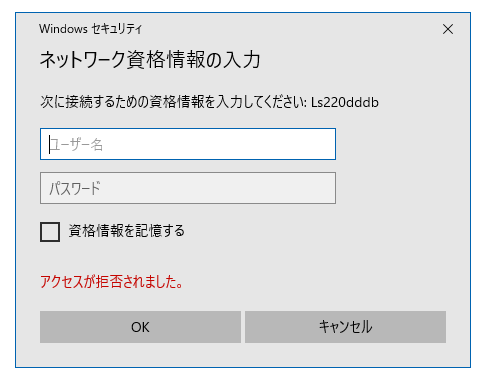
フォルダ内のが表示されれば完了です!
※OSのアップデート時や設定変更の際に再度ログインを求められる場合があります。
続けて『Web設定画面』から制限付きのフォルダの作成やアクセスユーザーの設定ができますので、用途に応じてご利用ください。
自動バックアップや録画データの共有など他にもできることはたくさんあります。
更に詳しい商品の説明や機能については販売元のページに記載がありますので気になった方はこちらからどうぞ!

こんにちは、立花です。
先日無印良品に立ち寄った際に、万年筆がふと目にとまり思わず衝動買いしてしまいました。
中学生の頃に初めて万年筆を購入し、それからたまに使用していました。
2~3,000円くらいのものだったのは覚えていますが、もうメーカー等も不明の品。
最近インクの接続部分がグラグラし始めていたので丁度良かったです。

長年愛用しているシャーペン(ステッドラー)っぽいのもすごく良い。
さらに1,090円(税込み)というお値打ち価格も素敵です。
万年筆とは毛管現象(細い管の中を液体が上昇/加工する現象)を利用した筆記具。 ペン軸内部のインクがペン芯の溝と通ってペン先に供給されるしくみになっている。 953年頃にエジプトで原型が発明され、日本では1884年に初めて販売された。 カートリッジタイプ、インク吸入式などがある。 (出典:Wikipedia) |
開封 / スペック

| メーカー | 無印良品 |
| 商品名 | アルミ丸軸万年筆 |
| 金額 | 1,090円(税込み) |
| インク規格 | 欧州共通規格(1個入) |
| ペン先規格 | F(ファイン/細字) |
使用感
ペン先
作りも荒くなく、装飾も細かく入っていて綺麗です。

試しにくるくる書いてみた感じ、
「お…!?ひっかかりもなくなめらかに書けるのでは…?」
ただ、思っていたよりも線は太い。細かい文字は書きにくい気がします。
(私は筆圧が強い方なので、そのせいかもしれません)
インク
無印良品公式サイトのレビューでは「匂いが気になる」との意見も見かけましたが、私は特に気になりませんでした。
ペン先に鼻を近づけて直接嗅げば、流石にツンとする匂いがします。

100円ショップのノートに書いてみたところ、あまりにじみもなく擦れたり手についたりもしませんでした。
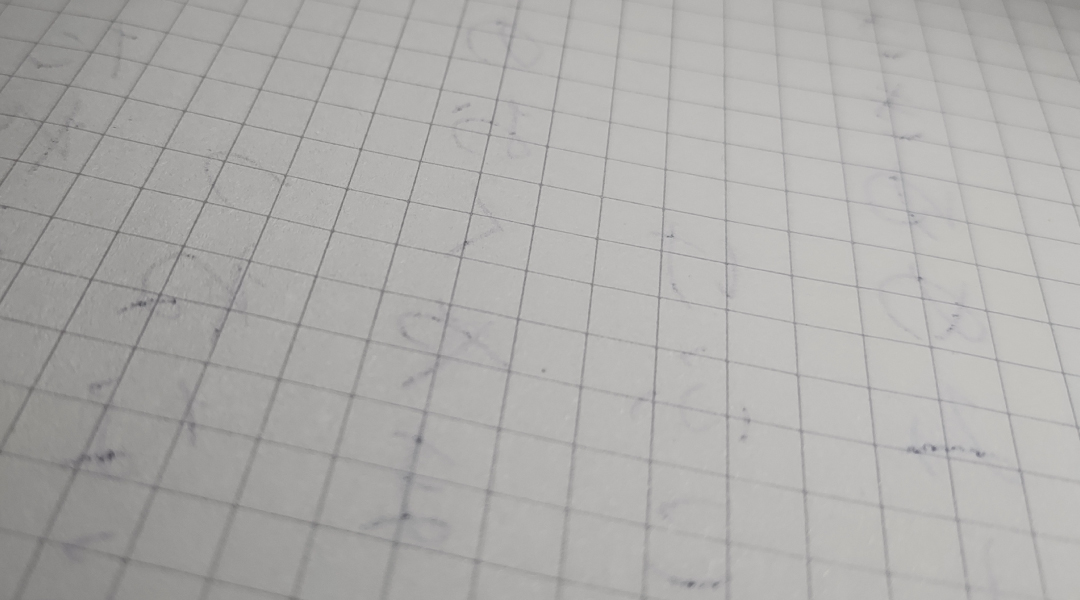
裏写りは少しありますので、綴り紙やノートで使う場合は下敷きを使用した方がいいと思います。
また「インクの減りが早い」との意見も見かけましたので、付属のカートリッジだけでは足りないかもしれません。
総評
約1,000円の万年筆としては十分すぎる性能だと感じました!
外見もシンプルでとても好きです。
あとはインク保ち次第ですが、私は無くなったら(先代万年筆の)コンバーターと『色彩雫(パイロット)』シリーズで使用しようかと考えています。
お値打ち価格なので、何本か買っていろんな色で楽しむのもいいかもしれませんね!
万年筆が初めての方にもおすすめの1本です。
それでは。
]]>